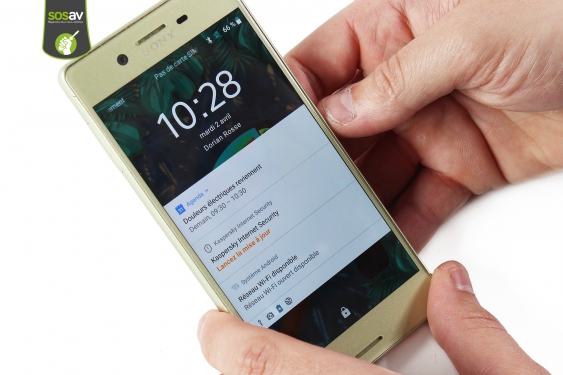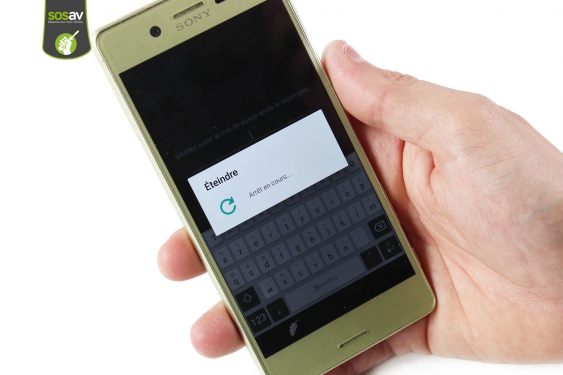Guide de réparation : Connecteur de charge Xperia X
Vous ne parvenez plus à recharger votre Xperia X et le moment de la charge est devenue source d'angoisse ? Vous devez triturer votre chargeur Sony pour que votre téléphone détecte la charge ? D'ailleurs, impossible de sauvegarder vos données sur votre ordinateur car il ne reconnaît plus votre mobile ? Bref, vous en avez marre des problèmes de charge qui rythment votre vie et rendent inutilisable votre précieux smartphone ? Vous avez raison de vous tourner vers SOSav, LA solution de réparation smartphone !
Nos techniciens ont réalisé ce guide de réparation illustré et commenté afin de vous expliquer comment changer votre connecteur de charge Xperia X vous-même pour deux à trois fois moins cher que de passer par un professionnel. Il suffit de suivre les conseils de nos experts dans ces étapes détaillées afin de savoir exactement comment opérer. Vous découvrirez alors que redonner vie à son smartphone est possible sans l'aide d'un pro ! Et vous faites un geste pour la planète en ne jetant pas un smartphone encore fonctionnel.
Avant de vous lancer dans la réparation Xperia X, nous vous recommandons de faire une sauvegarde complète de vos données sur votre ordinateur ou sur un Cloud. Simple mesure de précaution.
Symptômes :
- Problème de charge
- Xperia X non reconnu par l'ordinateur
- Impossible de charge
- Connecteur de charge obstrué

Comment remplacer connecteur de charge pour Xperia X - Guide images
Etape 1
Etape 2
Etape 3
Etape 4
Etape 5
Etape 6
Etape 7
Etape 8
Etape 9
Etape 10
Etape 11
Etape 12
Etape 13
Etape 14
Etape 15
Etape 16
Etape 17
Etape 18
Etape 19
Etape 20
Etape 21
Etape 22
Etape 23
Etape 24
Etape 25
Etape 26
Etape 27
Etape 28
Etape 29
Etape 30


 Guides
Guides Identification modèle
Identification modèle Support / Assistance
Support / Assistance






























 Charge
Charge
 Audio
Audio
 Coques / Housses
Coques / Housses
 Verres trempés
Verres trempés
 Films hydrogel
Films hydrogel
 Supports smartphone, AirTag, Tours de cou
Supports smartphone, AirTag, Tours de cou
 Accessoires Apple Watch
Accessoires Apple Watch
 Accessoires Mac
Accessoires Mac
 Accessoires consoles
Accessoires consoles
 Accessoires télétravail
Accessoires télétravail


 Ouverture et déconnexion
Ouverture et déconnexion Pinces et ventouses
Pinces et ventouses Couper
Couper Kits outils
Kits outils Inspection
Inspection Soudure et câblage
Soudure et câblage Mesure
Mesure Organisation
Organisation Décharge
Décharge Consommables
Consommables Nettoyage
Nettoyage Tournevis et clés
Tournevis et clés Outils gTool
Outils gTool Professionnels
Professionnels Hygiène
Hygiène Découpe de film
Découpe de film